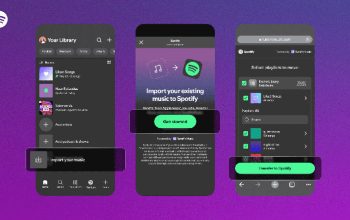Google Translate bukan saja menyediakan layanan penerjemah teks, melainkan juga menyediakan fitur penerjemah audio. Google translate telah didukung dengan banyak bahasa didalamnya. Kualitas terjemahannya pun sejauh ini telah cukup bagus. Jika tertarik, yuk Ikuti Cara Ini untuk Translate Audio Pakai Google Translate dengan mudah
Menerjemahkan audio dengan menggunakan Google Translate, bisa menggunakan berbagai perangkat. Namun, disarankan untuk kamu menerjemahkannya melalui perangkat seluler. Karena ini adalah pilihan yang paling bagus. Google Translate sendiri tersedia dalam versi aplikasi serta web di browser. Baik versi aplikasi maupun versi webnya, fitur Google Translate tidak ada yang berubah.
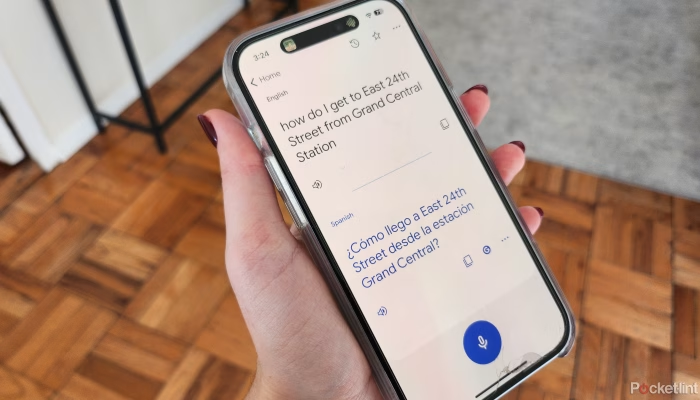
Cara Translate Audio Pakai Google Translate
Melakukan translate audio dengan menggunakan Google Translate pada panduan ini dilakukan pada versi aplikasinya. Untuk langkah-langkah menerjemahkan audio sendiri, caranya adalah sebagai berikut:
- Pertama, buka aplikasi Google Translate
- Kamu akan menemukan dua bahasa di bagian bawah layar. Pilih bahasa yang ingin diterjemahkan. Misalnya, sisi kiri Inggris dan kanan Spanyol.
- Tap tombol mic di bawah layar
- Gunakan ponsel lain atau media player untuk memainkan sumber file audio atau mulai berbicara setelah sound
- Setelah kamu selesai berbicara atau memainkan audio file, layar menunjukkan interpretasi dan transkripsi dari file audio atau voice recording di kedua bahasa
- Tap ikon speaker kecil di bawah teks interpretasi untuk mendengarkan voice recording di bahasa baru
Selagi kamu melakukan proses menerjemahkan dengan langkah-langkah di atas, kemungkinan akan ada sedikit gangguan dari aplikasi yang akan memberikanmu interpretasi atas ucapan atau file audio setelah melihat jeda singkat dalam input audio.
Alhasil, dalam setiap jeda singkat dapat menimbulkan interupsi yang tidak perlu, bahkan saat kamu mencoba menafsirkan ucapan panjang atau audio yang direkam sebelumnya. Hal ini kemungkinan akan sangat mengganggu.
Untuk mengatasi gangguan tersebut, tiap kali kamu mengucapkan kalimat atau percakapan audio yang direkam sebelumnya, kamu bisa mengetuk tombol mikrofon di bagian bawah layar aplikasi Google Translate dan lanjut ketuk tombol Transkripsikan yang muncul tepat di atasnya.
Selain itu, kamu juga bisa mengaktifkan mode transkripsi Google Translate. Saat mode transkripsi aktif, kamu dapat mengambil jeda lama tanpa gangguan. Sementara itu, untuk teks transkripnya sendiri, bisa kamu simpan, siapa tahu akan dibutuhkan lagi oleh kamu sewaktu-waktu. Untuk menyimpan teks transkrip, lakukan dengan tap ikon bintang di pojok kanan atas layar, dan segera hasil transkripsi akan tersimpan secara otomatis.